电脑bios重置方法是什么?如何快速重置电脑bios?
91
2024-12-22
在日常使用电脑的过程中,有时我们需要通过U盘来启动计算机,进行系统安装或修复等操作。而要成功实现U盘启动,首先需要在主板的BIOS中进行一些设置。本文将为您介绍如何在微星主板上设置U盘启动,让您的电脑快速启动。
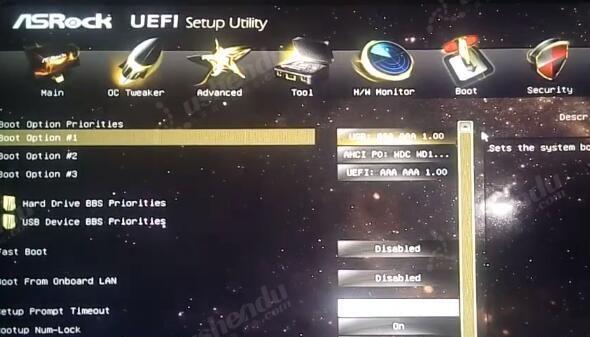
了解微星主板的BIOS(BasicInputOutputSystem)是电脑上的一组固化程序,负责在计算机启动时初始化硬件设备,并提供一些基本的输入输出功能。
进入微星主板的BIOS界面,可以通过按下电源键启动计算机后,连续按下“Delete”键或“F2”键来进入BIOS设置界面。
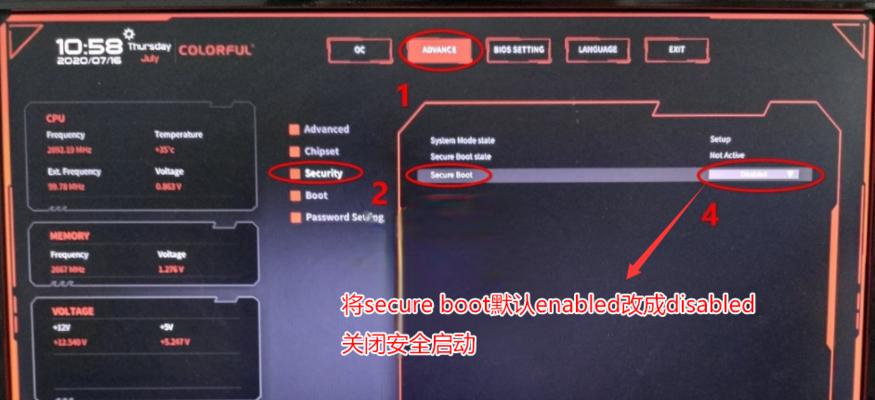
在BIOS设置界面中,找到并选择“Boot”选项卡,即可进入启动选项设置界面。
找到“BootModeSelect”选项,并选择“Legacy+UEFI”模式,以兼容各种启动方式。
接下来,在“BootPriority”选项中,选择第一启动设备为“UEFIUSBDisk”,即您的U盘。

如果您的U盘无法被识别,可以尝试在“UEFIHardDiskDriveBBSPriorities”选项中,选择“UEFIUSBDisk”作为第一启动设备。
确认设置后,按下“F10”键保存并退出BIOS设置界面。
重启计算机后,电脑会从U盘启动,而不是从硬盘或其他设备启动。
在U盘启动后,根据实际需求选择相应的操作系统安装或修复等选项。
若需要改变启动设备,可以重复以上步骤进入BIOS设置界面,修改“BootPriority”选项中的顺序。
如果您不再需要使用U盘启动,可以将U盘从计算机中移除,然后重启计算机即可正常启动。
通过微星主板BIOS设置U盘启动,您可以方便地进行系统安装、修复或使用其他启动盘进行相关操作。
请注意,在进行BIOS设置时,请谨慎操作,确保了解自己正在进行的操作步骤,以避免不必要的问题和损失。
如果在操作过程中遇到困难或问题,建议查阅微星主板的用户手册或咨询技术支持。
通过设置微星主板BIOS,您可以轻松启动U盘,为您的计算机带来更多便利和功能。
通过本文的介绍,您已经了解了如何在微星主板的BIOS中进行设置,实现U盘启动的功能。通过简单的步骤,您可以方便地进行系统安装和修复等操作。希望本文对您有所帮助,并能让您的电脑使用更加便捷。
版权声明:本文内容由互联网用户自发贡献,该文观点仅代表作者本人。本站仅提供信息存储空间服务,不拥有所有权,不承担相关法律责任。如发现本站有涉嫌抄袭侵权/违法违规的内容, 请发送邮件至 3561739510@qq.com 举报,一经查实,本站将立刻删除。